Airtime 2.3 для радиостанций
Подготовка сервера
Следующие инструкции предполагают, что у вас есть доступ с правами администратора (sudo в Ubuntu) к серверу под GNU/Linux, и что вы знакомы с основными задачами, которые выполняются из командной строки. Опытные системные администраторы могут по желанию сразу перейти к главе Экспертная установка в приложении к данной книге после того, как подготовят сервер, как показано в следующем описании.
Установка Airtime не занимает много места на диске, но вы должны оставить большой объем памяти для хранения библиотеки. Рекомендуется использование RAID-массива как оперативной замены для медиа-архива на случай отказа диска. Вы должны также предусмотреть использование UPS или другой системы с батарейным питанием, чтобы обеспечить определенную защиту от краткосрочных сбоев питания.
Звуковые карты
Если вы планируете, что ваш сервер Airtime будет напрямую выводить звук на потоковые медиа-серверы Icecast или SHOUTcast, вам не понадобится устанавливать звуковую карту со стороны Airtime. Эта опция подходит, если Airtime установлен на сервере данных вашего провайдера удаленно от каких-либо передатчиков. Однако вы не сможете воспользоваться преимуществом прямой записи (пока).
Если вы планируете дать серверу Airtime прямой выход на радиовещательный передатчик или отдельный кодировщик потока, ваш сервер должен иметь звуковую карту, которая поддерживается драйвером ALSA. Почти для всех стандартных звуковых карт имеются драйверы ALSA, встроенные в ядро Linux, которые не нужно устанавливать отдельно. Если вы сомневаетесь в наличии драйвера для поддержки вашей звуковой карты, проверьте это по таблице звуковых карт, поддерживаемых ALSA, по адресу: http://www.alsa-project.org/main/index.php/Matrix:Main
Индекс USB аудио-устройств
Некоторые материнские платы сервера не имеют устройства ALSA (числовой показатель ноль), а звуковая карта USB часто не может получить нулевой показатель, согласно настройкам дистрибутивов GNU/Linux. Эта настройка может находиться в файле типа /etc/modprobe.d/alsa-base.conf в Ubuntu, и редактировать его можно командной nano:
sudo nano /etc/modprobe.d/alsa-base.conf
Закомментируйте строки, начинающиеся с options snd-usb-, чтобы исправить проблему:
# Prevent abnormal drivers from grabbing index 0 # options snd-usb-audio index=-2 # options snd-usb-us122l index=-2 # options snd-usb-usx2y index=-2 # options snd-usb-caiaq index=-2
Сохраните файл при помощи клавиш Ctrl+O и закройте nano клавишами Ctrl+X. Затем отсоедините и вновь присоедините кабель, соединяющий звуковую USB карту и сервер (убедитесь, что звук на всех подключенных пультах и усилителях выведен и шум не появится в эфире). Команда aplay -l подтвердит, что показатель устройства USB Audio 0:
aplay -l **** List of PLAYBACK Hardware Devices **** card 0: MobilePre [MobilePre], device 0: USB Audio [USB Audio] Subdevices: 1/1 Subdevice #0: subdevice #0
При применении карты USB с драйвером ALSA некоторые инструкции рекомендуют настройку опции nrpacks=1, но мы не советуем делать это в случае Airtime, поскольку это может значительно нагрузку на CPU.
Intel HDA маркировка микшера
Если у вас звуковая карта Intel HDA, которая встроена во многие современные материнские платы, вы можете столкнуться с тем, что у контроллеров записи в alsamixer неправильная маркировка. Эта проблема сделает наладку уровней миксера возможной только путем проб и ошибок. Чтобы исправить эту ошибку, вы можете передать особый параметр model= модулю snd-hda-intel ядра Linux. На Debian или Ubuntu GNU/Linux вы можете сделать это, предварительно определив имеющуюся у вас модель при помощи команды:
cat /proc/asound/card0/codec* | grep Codec
Ответ сервера должен быть следующим:
Codec: Realtek ALC882
Обратитесь к главе Модели HD аудио и найдите совпадающие кодек и модель. В данном примере взят кодек ALC882, а в материнской плате есть шесть аналоговых разъемов и два сокета S/PDIF, т.е. это модель: 6stack-dig.
ALC882/883/885/888/889 ====================== 3stack-dig 3-jack with SPDIF I/O 6stack-dig 6-jack digital with SPDIF I/O
Отредактируйте файл /etc/modprobe.d/alsa-base.conf при помощи nano, как показано ниже:
sudo nano /etc/modprobe.d/alsa-base.conf
Добавьте нужную строку для вашей модели звуковой карты в конце файла, как показано здесь:
# Realtek ALC882 options snd-hda-intel model=6stack-digСохраните файл сочетанием клавиш Ctrl+O и закройте nano при помощи Ctrl+X. Затем перезапустите сервер. После перезагрузки вы увидите, что контроллеры миксера промаркированы корректно.
Отключение звуков рабочего стола и других
Если вы устанавливаете Airtime на настольный ПК, убедитесь, что отключены или удалены все программы, которые могут посылать нежелательные звуки через звуковые карты, используемые для радиовещания. Это касается сигналов предупреждения, которые звучат, когда компьютер готов к использованию или, когда пользователь входит в систему. В Ubuntu эти звуки настраиваются в меню главного рабочего стола: Система -> Настройки -> Звук. (Это меню работает только, когда установлен звуковой сервер PulseAudio).
Вы можете предпочесть удалить все нежелательные звуковые файлы на вашем компьютере, в случае, если есть вероятность их случайного проигрывания через звуковую карту. Например, в Ubuntu вы, возможно, захотите удалить пакет ubuntu-sounds при помощи следующей команды:
sudo apt-get purge ubuntu-sounds
PulseAudio
Аудио-сервер PulseAudio не рекомендуется для Airtime, но по умолчанию установлен в Ubuntu. Чтобы удалить PulseAudio с машины под Ubuntu, введите следующую команду:
sudo apt-get purge pulseaudio
Удаление пакета pulseaudio на машине под Ubuntu может принудительно задавать удаление метапакета ubuntu-desktop. Однако, этот метапакет устанавливается в системе только для управления обновлениями, и при его удалении GNOME не удаляется.
После удаления PulseAudio, если на вашей машине с Airtime имеется рабочий стол, вы можете установить микшер-апплет, который может непосредственно управлять драйвером звуковой карты ALSA, например, gnome-alsamixer:
sudo apt-get install gnome-alsamixer
На сервере со звуковой картой, но без рабочего стола, вы можете контролировать входной и выходной уровни звука с помощью программы, управляемой из командной строки alsamixer:
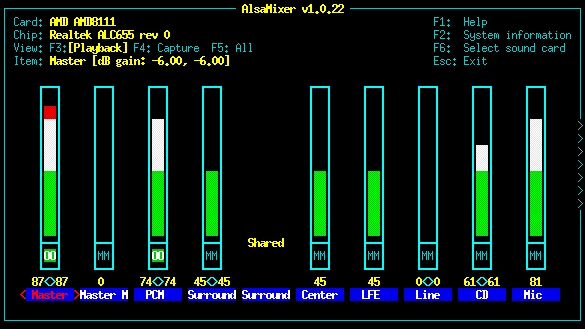
Эта программа должна быть уже установлена на машине под Ubuntu или Debian со звуковой картой. Если ее нет, вы можете установить ее с помощью команды:
sudo apt-get install alsa-utils
Удаление webmin, если она была установлена
Как известно, контрольная панель webmin (http://www.webmin.com) нужна для удаления пакетов Apache и PHP в системах Debian и Ubuntu, что, в свою очередь, может привести к удалению пакета Airtime. Эту проблему легко исправить, переустановив поврежденные пакеты, но есть опасность нарушить радиовещание. Маловероятно, что Webmin будет установлен на вашем сервере, кроме случаев, когда ее установил вручную системный администратор. Причина в том, что несколько лет назад webmin убрали из официальных пакетов Debian и Ubuntu.
Имя хоста RabbitMQ
RabbitMQ требует разрешимого и постоянного имени хоста, это норма для сервера. Для стационарных компьютеров или ноутбуков, где имя хоста часто меняется или не является разрешимым, эта проблема может не дать RabbitMQ запуститься. Используя компьютеры с динамическим IP-адресом, например, получаемым от беспроводной сети, не запускайте демон rabbitmq-server до начала работы сервиса NetworkManager.
RabbitMQ на Debian
В Debian 6.0 (Squeeze) daemon сервера rabbitmq-server не запускается после перезагрузки автоматически. Проблему необходимо исправить до установки Airtime, чтобы избежать неприятностей во время вещания. Если пакет rabbitmq-server был установлен до последней перезагрузки, нужно запустить:
invoke-rc.d rabbitmq-server start
пользуясь правами корневого пользователя до установки Airtime. Если он еще не установлен, запустите следующую команду как корневой пользователь:
apt-get install rabbitmq-server
После установки rabbitmq-server запустится автоматически, вам не придется использовать вышеупомянутую команду invoke-rc.d.
В любом случае, вам придется отредактировать 13 и 14 строки файла /etc/init.d/rabbitmq-server (как корневому пользователю), чтобы показать:
# Default-Start: 2 3 4 5 # Default-Stop: 0 1 6
а затем как корневому пользователю запустить команду:
update-rc.d rabbitmq-server defaults
Это обеспечит автоматический запуск rabbitmq-server после следующей перезагрузки.
Почтовый сервер
Если вы хотите, чтобы Airtime мог отсылать напоминания пароля по почте вашим сотрудникам, можно установить программу SMTP, как, например, пакет postfix в Debian или Ubuntu. Для настройки почитайте документацию по выбранному вами почтовому сервису. В другом случае вы можете обозначить внешний SMTP сервер на странице Настроек Системного меню Airtime.
Переходим к установке
Теперь ваш сервер должен быть готов к установке Airtime. В зависимости от ваших требований вы должны теперь перейти к главе Быстрая установка, либо Установка вручную, либо к приложению Экспертная установка.